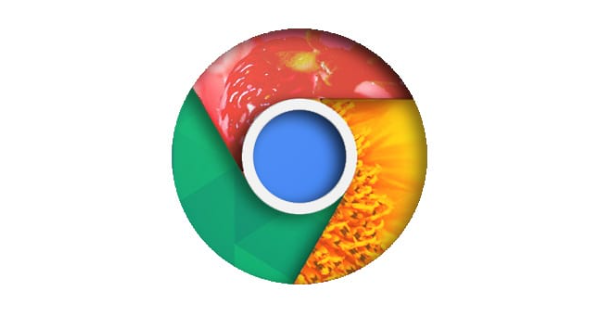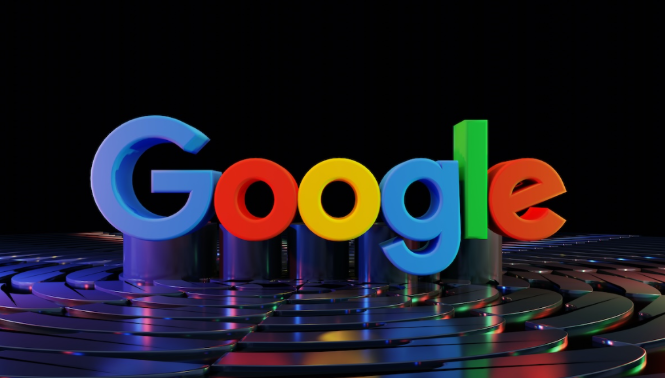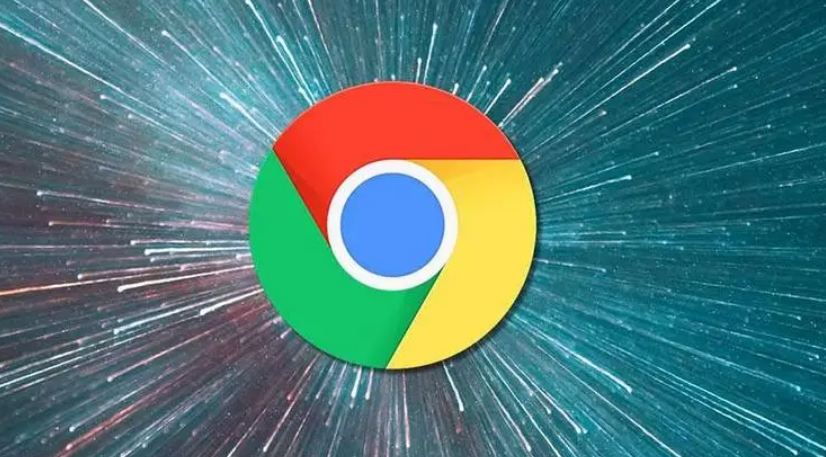详情介绍

一、更新显卡驱动
显卡驱动对于视频播放的流畅性和画质有着至关重要的影响。过时的显卡驱动可能导致视频播放出现卡顿、画面模糊等问题。你可以通过以下步骤更新显卡驱动:
1. 确定你的显卡型号。可以通过右键点击桌面空白处,选择“显示设置”,在弹出的窗口中找到“高级显示设置”,查看显卡信息。
2. 访问显卡制造商的官方网站,找到对应型号的显卡驱动下载页面,下载并安装最新版本的驱动程序。
二、调整视频播放设置
Google浏览器提供了一些视频播放设置选项,你可以根据自己的需求进行调整。具体操作如下:
1. 打开Google浏览器,点击右上角的三个点图标,选择“设置”。
2. 在设置页面中,找到“隐私和安全”选项,点击进入。
3. 在“隐私和安全”页面中,找到“网站设置”选项,点击进入。
4. 在“网站设置”页面中,找到“媒体”选项,点击进入。
5. 在“媒体”页面中,你可以根据需要调整视频播放的相关设置,如自动播放视频、静音等。
三、清理浏览器缓存
浏览器缓存可能会导致视频播放出现问题。定期清理浏览器缓存可以提高视频播放的流畅性和稳定性。以下是清理Google浏览器缓存的方法:
1. 打开Google浏览器,点击右上角的三个点图标,选择“更多工具”>“清除浏览数据”。
2. 在弹出的窗口中,选择要清除的缓存时间范围,如“过去一小时”“过去24小时”等。
3. 勾选“缓存的图片和文件”选项,然后点击“清除数据”按钮。
四、关闭不必要的扩展程序
过多的浏览器扩展程序可能会占用系统资源,导致视频播放卡顿。你可以尝试关闭一些不必要的扩展程序,以提高视频播放的性能。具体操作如下:
1. 打开Google浏览器,点击右上角的三个点图标,选择“更多工具”>“扩展程序”。
2. 在扩展程序页面中,找到不需要的扩展程序,点击其右侧的“禁用”按钮。
五、检查网络连接
稳定的网络连接是保证视频流畅播放的前提。如果你的网络连接不稳定或速度较慢,可能会导致视频播放卡顿、缓冲等问题。你可以通过以下方法检查网络连接:
1. 尝试重启路由器或调制解调器,以解决网络连接问题。
2. 关闭其他占用网络带宽的设备或应用程序,如下载工具、在线游戏等。
3. 如果可能的话,尝试切换到有线网络连接,以提高网络稳定性和速度。
通过以上这些优化技巧,你应该能够在Google浏览器中获得更好的视频播放体验。如果问题仍然存在,你可以尝试更换其他浏览器或联系视频网站的客服寻求帮助。